マクロの記録機能は、Excelで繰り返し行う操作を自動化するための便利なツールです。しかし、利用する際にはそのメリットとデメリットを理解しておくことが重要です。
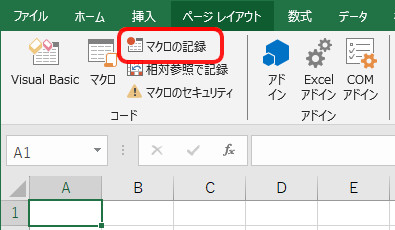
マクロの記録のメリット
- 簡単な自動化:
- プログラミング知識不要: プログラミングの知識がなくても、操作をそのまま記録してマクロを作成できます。
- 素早い設定: 簡単に記録を開始し、操作を実行するだけで自動化が完了します。
- 時間の節約:
- 繰り返し作業の効率化: 繰り返し行う手作業を自動化することで、作業時間を大幅に削減できます。
- エラーの防止: 手動入力のミスを減らすことで、データの正確性が向上します。
- 編集と拡張が可能:
- VBAコードへの変換: 記録されたマクロはVBAコードとして保存されるため、後でコードを編集して機能を拡張することができます。
- 業務プロセスの改善:
- 標準化: 作業手順を標準化することで、誰が行っても同じ結果が得られます。
マクロの記録のデメリット
- 柔軟性の欠如:
- 限定された操作: 記録されたマクロは、記録時に行った操作の範囲内でしか動作しません。動的な条件分岐や複雑なロジックを含む操作には向いていません。
- 固定されたセル参照: 記録されたマクロは、具体的なセル参照を使用するため、シートのレイアウトが変わると正しく動作しないことがあります。
- パフォーマンスの問題:
- 遅い実行速度: 複雑なマクロや大規模なデータセットでは、実行速度が遅くなることがあります。
- 冗長なコード: 記録されたコードは冗長になることがあり、手動で書いたコードに比べて効率が悪い場合があります。
「マクロの記録」のデメリットを解消する方法がVBエディタで直接コードを作成することです。
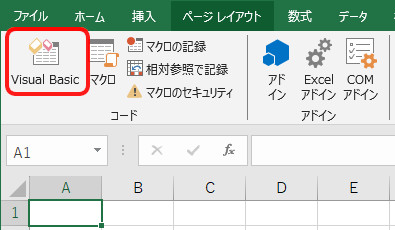
VBAエディターでのコード作成のメリット
- 柔軟性とカスタマイズ性:
- 複雑なロジックの実装: 条件分岐やループ、関数の呼び出しなど、複雑なロジックを自由に実装できます。
- 動的な操作: 動的なセル参照や範囲の変更、ユーザー入力に応じた動作など、柔軟な操作が可能です。
- コードの効率化:
- 最適化: 不要なコードを省き、実行速度を最適化できます。これにより、パフォーマンスが向上します。
- 再利用性: 汎用性の高いモジュールや関数を作成し、他のプロジェクトでも再利用できます。
- デバッグとテスト:
- デバッグツール: VBAエディターにはステップ実行、ブレークポイントの設定、ウォッチウィンドウなどのデバッグツールがあり、コードの検証とトラブルシューティングが容易です。
- 即時ウィンドウ: コードの一部を即座に実行して結果を確認することができ、テストが効率的に行えます。
- 高度な機能の利用:
- APIや外部ライブラリの使用: 外部APIやライブラリを呼び出して、Excelの標準機能を超えた高度な機能を実装できます。
- ユーザーフォーム: ユーザーフォームを作成して、ユーザーインターフェースをカスタマイズできます。
VBAエディターでのコード作成のデメリット
- 学習曲線:
- プログラミングの知識が必要: VBAの文法や構文、Excelオブジェクトモデルの理解が必要で、初心者にはハードルが高い場合があります。
- 時間と労力:
- コードの作成に時間がかかる: 手動でコードを作成するため、単純なタスクでも記録マクロに比べて時間と労力がかかることがあります。
- テストとデバッグ: 複雑なコードはテストとデバッグにも時間がかかり、バグを見つけて修正するのが難しいことがあります。
- メンテナンスの負担:
- 複雑なコードの管理: 大規模なプロジェクトでは、コードが複雑になりがちで、メンテナンスや更新が難しくなることがあります。
- ドキュメント化の必要性: 理解しやすいコードを書くためには、適切なコメントやドキュメントを追加する必要があります。
VBAエディターで手動でコードを作成することで、より高度でカスタマイズされた自動化が可能になりますが、それにはプログラミングの知識と時間が必要です。マクロの記録機能とVBAエディターの両方の利点を理解し、適切な方法を選択することが重要です。
マクロを含むExcelの管理
作成したマクロは通常のエクセルファイルだと記録ができません。
ファイルの種類を「Excelマクロ有効ブック」に変更して保存する必要があります。
マクロを作成したら名前を付けて保存を選択して保存時にファイルの種類を「Excelマクロ有効ブック(*.xlsm)」にしてください。
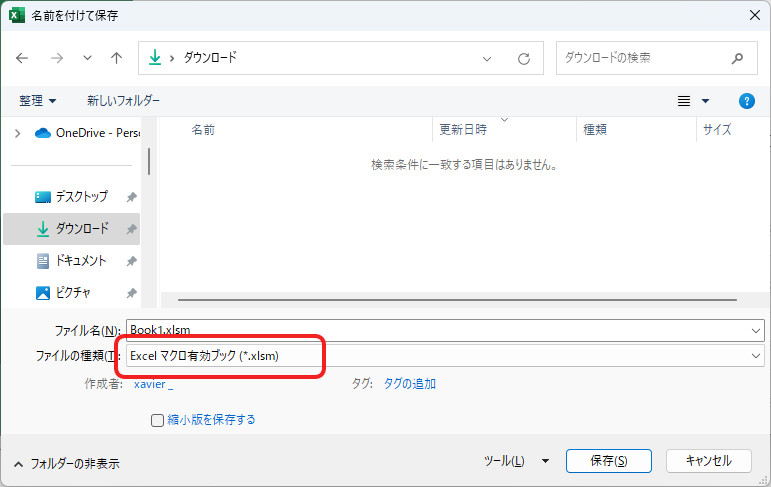
マクロ無して保存してしまうと
間違えてxlsx形式で保存してしまうと警告メッセージが表示されます。
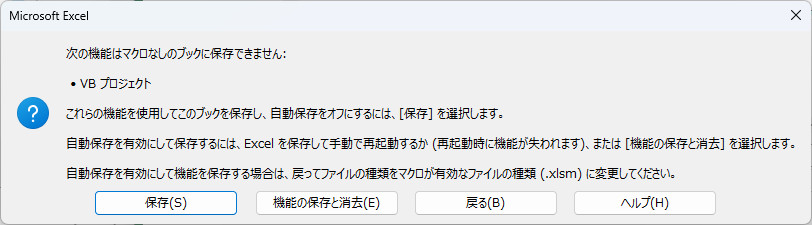
ここで戻るを選択するとやり直しができます。
保存をしてしまうとマクロが消えてしまうので注意が必要です。
